Cara menghapus pagefile.sys on shutdown di windows 10
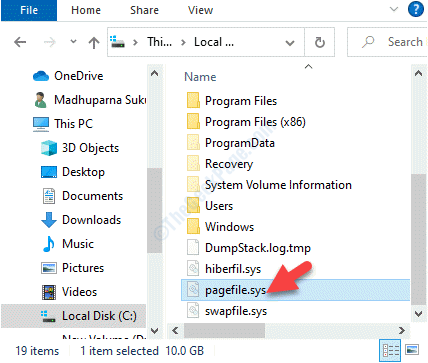
- 3675
- 512
- Miss Angelo Toy
Pagefile.SYS lebih seperti RAM tambahan yang digunakan oleh Windows untuk memori virtual. Ini pada dasarnya dikenal untuk meningkatkan kecepatan dan kinerja sistem Anda, tetapi dengan cara ini, Anda tidak akan tahu data apa yang disimpan Windows dalam file paging. Mungkin saja Windows menyimpan semua data pribadi dan kata sandi Anda di pagefile.sys, tapi itu tidak dihapus saat restart. Ini membuat data sensitif Anda rentan terhadap pengguna yang tidak sah karena siapa pun dapat mengakses data Anda melalui drive C.
Inilah sebabnya, beberapa pengguna mungkin ingin mengubah cara kerjanya. Tapi, bukannya menghapus pagefile.sys yang bisa berisiko untuk sistem Anda, Anda dapat mengikuti proses di bawah ini seperti yang disarankan. Ini akan membantu menjaga data Anda tetap aman di pagefile.sys.
Daftar isi
- Metode 1: Dengan menghapus pagefile.sys dari file explorer
- Metode 2: Dengan menggeser pagefile.sys ke drive lain
- Metode 2: Dengan mengatur sistem Anda untuk menghapus file halaman saat shutdown
Metode 1: Dengan menghapus pagefile.sys dari file explorer
Pagefile.SYS diketahui meningkatkan kinerja sistem Anda, tetapi jika Anda telah memutuskan untuk menghapusnya sepenuhnya, Anda harus mencadangkan semua file Anda terlebih dahulu. Ini akan membantu Anda untuk memulihkan semua file Anda dengan mudah jika ada masalah yang muncul karena ia menghapus file paging.
Yang Anda butuhkan hanyalah perangkat penyimpanan eksternal seperti peningkat pena atau DVD dan Anda dapat mengikuti metode ini untuk membuat cadangan sistem Anda secara otomatis di Windows 10.
Setelah Anda membuat cadangan sistem Anda, cam Anda pindah ke menghapusnya.
Pagefile.SYS adalah file sistem yang dilindungi dan karenanya, disembunyikan. Oleh karena itu, pertama -tama kita perlu melepasnya.
Langkah 1: Klik kanan pada Awal menu dan pilih File Explorer.
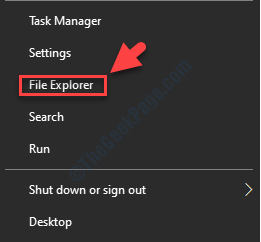
Langkah 2: Dalam File Explorer jendela, pergi ke Melihat tab di atas dan klik dua kali Pilihan.
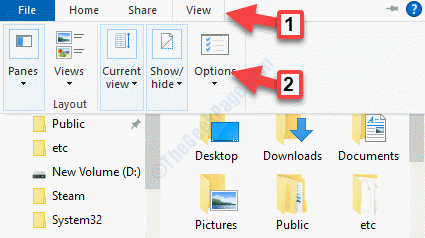
Langkah 3: Dalam Pilihan folder jendela, pergi ke Melihat tab dan di bawah Pengaturan lanjutan, pergi ke File dan folder tersembunyi bagian.
Kemudian, klik tombol radio di sebelah Tampilkan file, folder, dan drive tersembunyi.
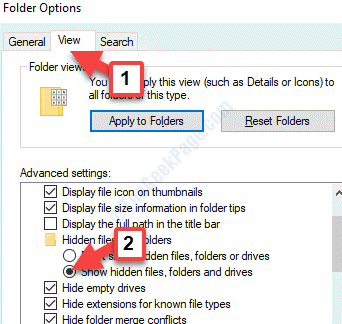
Langkah 4: Selanjutnya, hapus centang pada kotak di sebelah Sembunyikan file sistem operasi yang dilindungi (disarankan).
Klik Menerapkan kemudian OKE untuk menyimpan perubahan dan keluar.
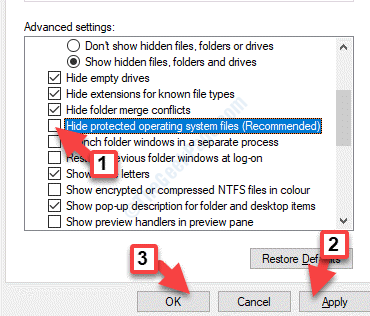
Sekarang pagefile.SYS terbuka, Anda dapat melihatnya di Windows Explorer. Lanjutkan dengan langkah -langkah di bawah ini untuk menghapus file paging.
Langkah 1: Tekan Menang + e Hotkey di keyboard Anda untuk membuka File Explorer.
Lalu, pergi ke PC ini Pintasan di sebelah kiri dan di sisi kanan panel, klik C drive.
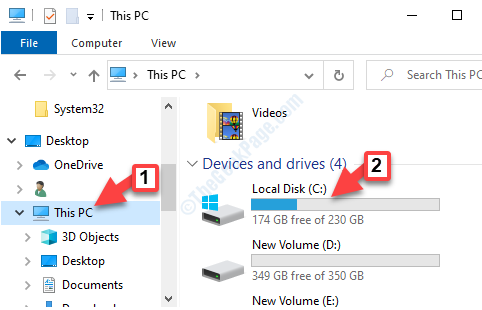
Langkah 2: Sekarang, cari pagefile.sys file, pilih dan tekan Menghapus.
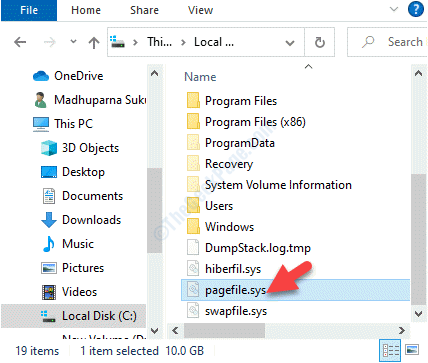
Itu tidak pergi ke tempat sampah, melainkan dihapus sepenuhnya dan karena itu, pastikan Anda mencadangkan semua file seperti yang ditunjukkan di atas.
Atau, Anda dapat memindahkan pagefile.sys ke drive lain.
Metode 2: Dengan menggeser pagefile.sys ke drive lain
Langkah 1: tekan Menang + x kunci bersama di keyboard Anda dan pilih Pengaturan.
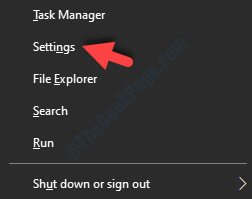
Langkah 2: Dalam Pengaturan jendela, klik Sistem.
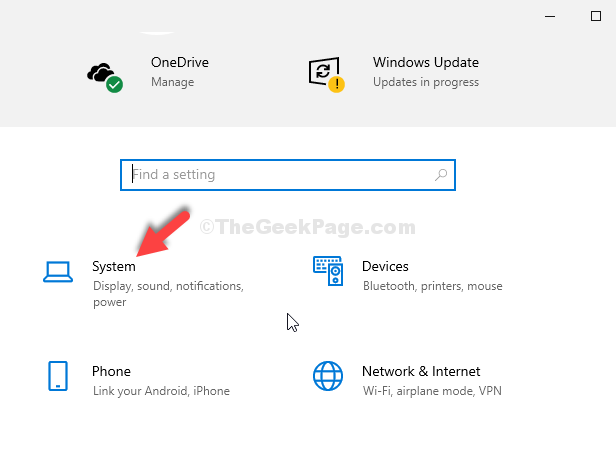
Langkah 3: Di jendela berikutnya, di sisi kiri panel, klik Tentang.
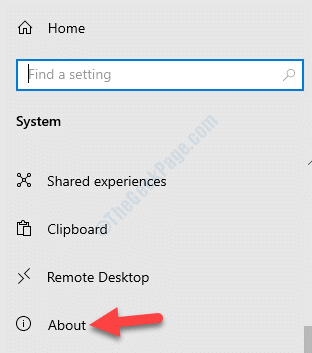
Langkah 4: Selanjutnya, pergi ke sisi kanan panel, gulir ke bawah dan di bawah Pengaturan terkait klik Sistem Informasi.
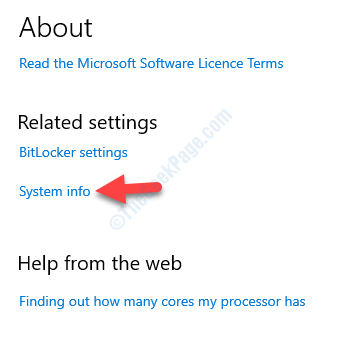
Langkah 5: Itu membuka jendela sistem. Klik Pengaturan Sistem Lanjutan di sisi kiri panel.
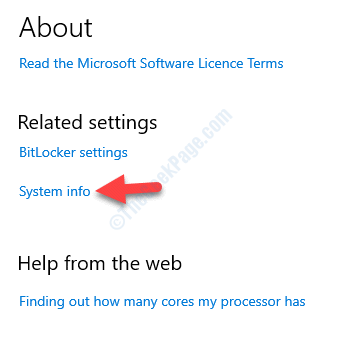
Langkah 6: Dalam Properti sistem jendela yang terbuka, pergi ke Canggih tab.
Sekarang, pergi ke Pertunjukan bagian dan klik Pengaturan.
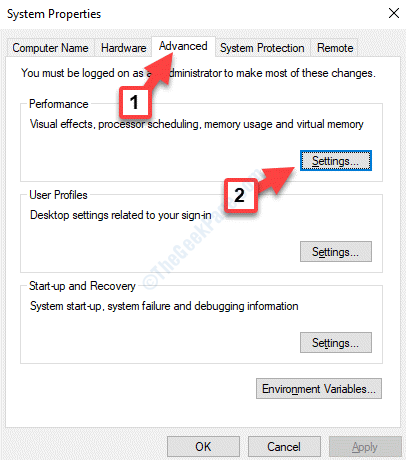
Langkah 7: Dalam Opsi kinerja jendela yang terbuka, pergi ke Canggih tab dan di bawah Memori virtual Bagian, klik Mengubah.
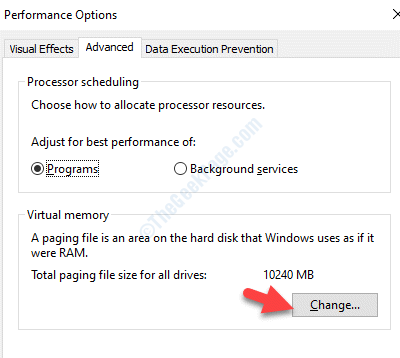
Langkah 8: Selanjutnya, di Memori virtual kotak dialog, hapus centang pada kotak di sebelah Secara otomatis mengelola ukuran file paging untuk semua drive.
Sekarang, pilih C: dari daftar drive.
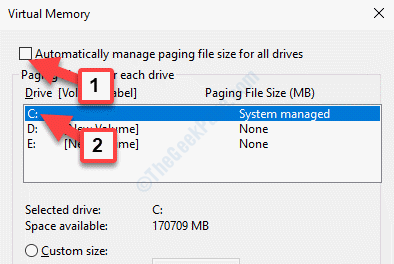
Langkah 9: Kemudian, gulir ke bawah, klik tombol radio di sebelah Tidak ada file paging dan tekan Mengatur tombol.
Klik Ya untuk mengkonfirmasi.
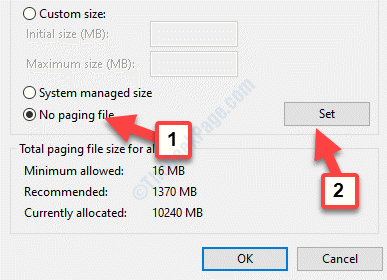
Langkah 10: Selanjutnya, pergi ke Menyetir Daftar di atas dan pilih drive tempat Anda ingin menyimpan file paging.
Sekarang, klik tombol radio di sebelah Sistem dikelola ukuran dan tekan Mengatur tombol.
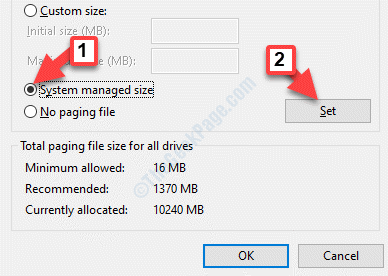
Tekan Terapkan dan OK untuk menyimpan perubahan dan keluar. Sekarang restart komputer Anda dan pagefile.SYS sekarang benar -benar dihapus dari drive utama Anda. Namun, tidak disarankan untuk menghapus file halaman karena sistem akan berhenti membuat dump crash setiap kali ada kesalahan sistem.
Anda juga dapat mengatur sistem untuk menghapus file halaman setiap kali dimatikan.
Metode 2: Dengan mengatur sistem Anda untuk menghapus file halaman saat shutdown
Meskipun memiliki file halaman penting untuk kinerja yang lebih baik untuk sistem Anda, itu juga bisa menantang karena dibawa setiap kali komputer Anda restart. Oleh karena itu, menghapus file halaman pada setiap shutdown adalah solusi sehingga pada saat restart, Windows membuat semua file paging baru. Namun, itu juga akan memperlambat boot dan waktu mematikan sistem Anda. Mari kita lihat cara menghapus file halaman di setiap shutdown.
Solusi: Dengan mengedit editor registri
Sebelum membuat perubahan pada editor registri, pastikan Anda membuat cadangan data registri. Ini akan membantu Anda memulihkan data apa pun jika Anda kehilangan data apa pun dalam prosesnya.
Langkah 1: tekan Menang + x kunci bersama di keyboard Anda dan pilih Berlari.
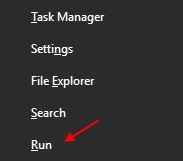
Langkah 2: Dalam Jalankan perintah yang terbuka, ketik Regedit di kotak pencarian dan tekan Memasuki untuk membuka Editor Registri jendela.
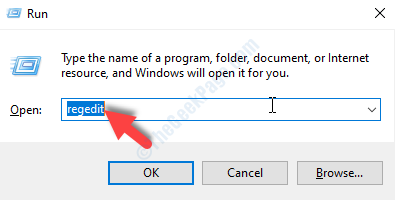
Langkah 3: Salin dan tempel jalur di bawah ini di Editor Registri Alamat bar dan tekan Memasuki:
Hkey_local_machine \ system \ currentControlset \ control \ sesi \ manajemen memori
Sekarang, buka sisi kanan panel dan klik dua kali pada nilai DWORD bernama ClearPagefileAtshutdown.
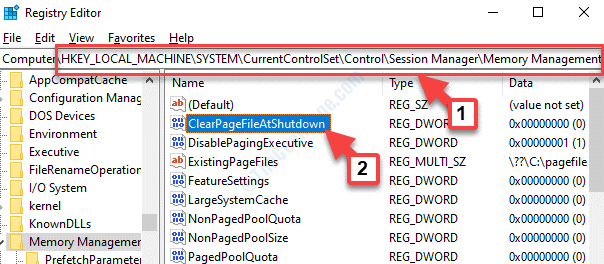
Langkah 4: Itu akan membuka Edit nilai DWORD (32-bit) jendela. Pergi ke Nilai data dan atur ke 1.
Tekan OKE untuk menyimpan perubahan dan keluar.
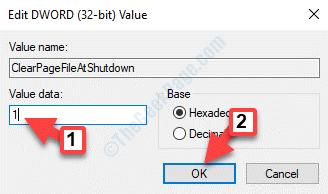
*Catatan - Jika ClearPagefileAtshutdown Nilai DWORD hilang, lalu klik kanan pada area kosong, pilih Baru > Nilai dword (32-bit). Ubah nama nilai DWord baru sebagai ClearPagefileAtshutdown. Lalu ikuti Langkah 4 untuk mengatur Nilai data ke 1. Tekan OKE untuk menyimpan perubahan.
Sekarang, restart komputer Anda dan pagefile.SYS sekarang akan dihapus dengan setiap shutdown dan file halaman baru akan dibuat dengan setiap restart sistem Anda.
- « Controller Jaringan Realtek tidak ditemukan di Windows 10/11 Fix
- VLC Media Player Audio tidak berfungsi pada windows 10 fix »

